Logic Pro – Benutzerhandbuch für iPad
- Neue Funktionen in Logic Pro 1.1
-
- Was ist Logic Pro?
- Arbeitsbereiche
- Arbeiten mit Funktionstasten
- Arbeiten mit numerischen Werten
-
- Spuren – Einführung
- Erstellen von Spuren
- Erstellen von Spuren per Drag & Drop
- Auswählen des Standardregionstyps für eine Software-Instrument-Spur
- Auswählen von Spuren
- Duplizieren von Spuren
- Spuren neu anordnen
- Umbenennen von Spuren
- Ändern von Spursymbolen
- Ändern der Farbe von Spuren
- Verwenden des Stimmgeräts in einer Audiospur
- Anzeigen der Ausgabespur im Bereich „Spuren“
- Löschen von Spuren
- Bearbeiten von Spurparametern
- Abschließen eines Logic Pro-Abonnements
- Hilfe und Unterstützung
-
- Spieloberflächen – Einführung
- Verwenden von Steuerelementen auf der Seite mit Spieloberflächen
- Verwenden der Spieloberfläche „Keyboard“
- Verwenden der Spieloberfläche „Drum-Pads“
- Verwenden der Spieloberfläche „Griffbrett“
- Verwenden der Spieloberfläche „Akkord-Strips“
- Verwenden der Spieloberfläche „Gitarren-Strips“
-
- Aufnehmen – Einführung
-
- Vorbereitungen vor dem Aufnehmen von Software-Instrumenten
- Aufnehmen von Software-Instrumenten
- Aufnehmen zusätzlicher Takes für Software-Instruments
- Aufnehmen mehrerer Software-Instrument-Spuren
- Mehrere MIDI-Geräte in mehreren Spuren aufnehmen
- Gleichzeitiges Aufnehmen von Software-Instrumenten und Audiomaterial
- Zusammenführen von Software-Instrument-Aufnahmen
- Punktuelles Löschen von Software-Instrument-Aufnahmen
- Ersetzen von Software-Instrument-Aufnahmen
- Behalten der letzten MIDI-Performance
- Verwenden des Metronoms
- Verwenden der Einzählfunktion
-
- Arrangieren – Einführung
-
- Regionen – Einführung
- Auswählen von Regionen
- Ausschneiden, Kopieren und Einsetzen von Regionen
- Bewegen von Regionen
- Entfernen von Lücken zwischen Regionen
- Verzögern der Wiedergabe einer Region
- Trimmen von Regionen
- Loopen von Regionen
- Wiederholen von Regionen
- Stummschalten von Regionen
- Teilen und verbinden von Regionen
- Dehnen von Regionen
- MIDI-Region nach Tonhöhe auftrennen
- An gleicher Stelle bouncen von Regionen
- Ändern des Pegels von Audioregionen
- Erstellen von Regionen im Bereich „Spuren“
- Konvertieren einer MIDI-Region in eine Drummer-Region oder Pattern-Region
- Umbenennen von Region
- Ändern der Farbe von Regionen
- Regionen löschen
- Erstellen von Fades auf Audioregionen
- Zugreifen auf Funktionen zum Mischen mit dem Fader
-
- Live Loops – Einführung
- Starten und Stoppen on Live Loops-Zellen
- Arbeiten mit Live Loops-Zellen
- Ändern der Loop-Einstellungen für Zellen
- Interaktion zwischen dem Live Loops-Raster und dem Bereich „Spuren“
- Bearbeiten von Zellen
- Bearbeiten von Szenen
- Arbeiten mit dem Zelleneditor
- Bouncen von Zellen
- Aufnahme einer Live Loops-Performance
-
- Einführung
-
-
- Pianorolleneditor – Übersicht
- Auswählen von Noten
- Hinzufügen von Noten
- Noten löschen
- Stummschalten von Noten
- Trimmen von Noten
- Noten bewegen
- Noten kopieren
- Überlappungen kürzen
- Erzwingen von Legato
- Sperren der Notenposition
- Transponieren von Noten
- Ändern der Velocity von Noten
- Ändern der Release-Velocity
- Ändern des MIDI-Kanals
- Festlegen von Artikulations-IDs
- Quantisieren von Zeitpositionen
- Quantisieren der Tonhöhe
- Bearbeiten von Live Loops im Zelleneditor
-
- Step Sequencer – Einführung
- Verwenden des Step Sequencers mit Drum Machine Designer
- Erstellen von Step Sequencer-Patterns-Live-Aufnahmen
- Step-Aufnahme von Step Sequencer-Patterns
- Laden und sichern von Patterns
- Modifizieren der Pattern-Wiedergabe
- Schritte bearbeiten
- Zeilen bearbeiten
- Bearbeiten von Pattern-, Zeilen- und Schritteinstellungen für den Step Sequencer im Informationsfenster
- Step Sequencer anpassen
-
- Mischen – Einführung
-
- Channel-Strip-Typen
- Channel-Strip-Steuerelemente
- Spitzenpegelanzeige und Signalübersteuerung
- Einstellen der Channel-Strip-Lautstärke
- Festlegen des Eingang-Formats für Channel-Strips
- Ausgang für einen Channel-Strip festlegen
- Festlegen der Pan-Position für Channel-Strips
- Channel-Strips stumm- oder soloschalten
- Arbeiten mit Plug-ins im Mixer
-
- Effekt-Plug-ins – Übersicht
-
- Instrument-Plug-ins – Übersicht
-
- ES2 – Übersicht
- Benutzeroberfläche – Übersicht
-
- Modulation – Übersicht
-
- Vector-Hüllkurve – Übersicht
- Verwenden der Vector-Hüllkurvenpunkte
- Solo- und Sustain-Punkte der Vector-Hüllkurve verwenden
- Festlegen von Zeiten für die Vector-Hüllkurve
- Steuerungen des Vector-Hüllkurven-XY-Pads
- Menü „Vector Envelope Actions“
- Loop-Steuerungen der Vector-Hüllkurve
- Verhalten der Release-Phase der Vector-Hüllkurve
- Kurvenformen für die Übergangspunkte der Vector-Hüllkurve
- Verwenden der Zeitskalierung für die Vector-Hüllkurve
- Verwenden des Mod Pads
- Referenz der Modulationsquellen
- Referenz der „Via“-Modulationsquellen
-
- Sample Alchemy – Übersicht
- Benutzeroberfläche – Übersicht
- Quellenmaterial hinzufügen
- Preset sichern
- Bearbeitungsmodus
- Wiedergabemodi
- Source-Übersicht
- Synthesemodi (Synthesis modes)
- Granular-Steuerungen
- Additiveffekte
- Additiveffekt-Steuerungen
- Spektraleffekt
- Spektraleffekt-Steuerungen
- Modul „Filter“
- Lowpass- und Highpass-Filter
- Filter „Comb PM“
- Filter „Downsampler“
- Filter „FM“
- Hüllkurvengeneratoren
- Mod Matrix
- Modulationsrouting
- Modus „Motion“
- Modus „Trim“
- Menü „More“
- Sampler
- Copyright
Flex Time-Algorithmen und Parameter in Logic Pro for iPad
Flex Time Algorithmen sind spurbasierte Einstellungen, die bestimmen, wie das Zeitverhalten oder die Tonhöhe von Audiomaterial geändert werden kann – über zeitliche Komprimierung oder Ausdehnung, das Manipulieren unsichtbar aufgeteilter Segmente oder durch Beschleunigen oder Verlangsamen des Materials. Du kannst einen Algorithmus auswählen, der auf der Art von Audiomaterial basiert, mit dem du gerade arbeitest. Jeder Algorithmus verfügt über eigene Parameter, die im Informationsfenster „Spur“ unter dem Parameter „Flex-Modus“ aufgeführt sind.
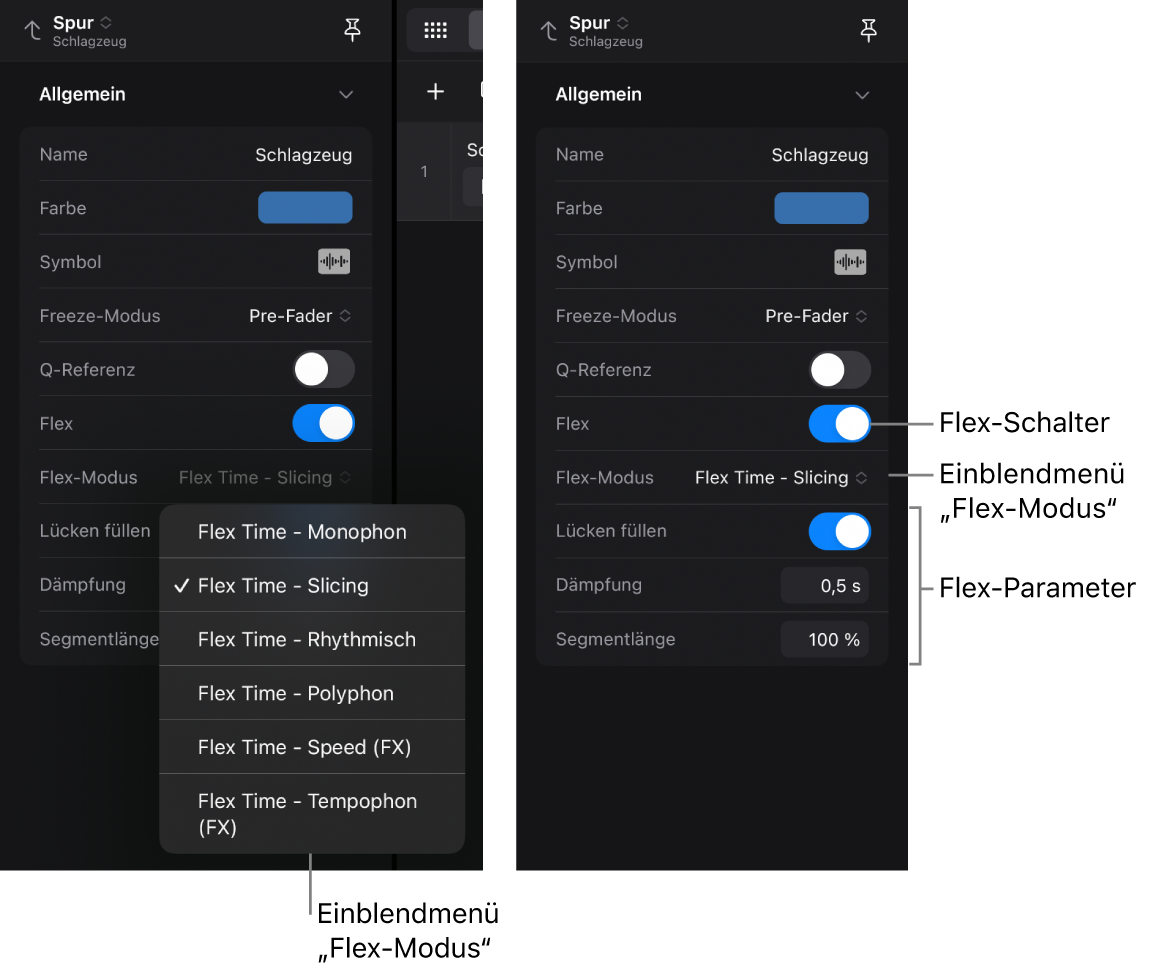
Flex Time-Algorithmus auswählen und anpassen
Tippe auf das Spursymbol der Audiospur, die du bearbeiten willst.
Tippe auf die Taste „Informationen“
 in der Steuerungsleiste „Ansicht“ oder drücke „I“ auf der externen Tastatur, um das Informationsfenster „Spur“ zu öffnen.
in der Steuerungsleiste „Ansicht“ oder drücke „I“ auf der externen Tastatur, um das Informationsfenster „Spur“ zu öffnen.Tippe im Informationsfenster auf das Menü „Ebene“ und wähle „Spur“ aus.
Tippe auf den Schalter „Flex“, um Flex für die Spur zu aktivieren.
Der Parameter „Flex-Modus“ und weitere Einstellungen werden nur angezeigt, wenn der Schalter „Flex“ deaktiviert ist.
Tippe auf das Einblendmenü „Flex-Modus“ und wähle eine Option aus.
Passe bei Bedarf zusätzliche Flex-Parameter an.
Hinweis: Alle Audioregionen, bei denen der Parameter „Flex & Folgen“ auf „Aus“ gesetzt ist, werden im Informationsfenster „Region“ automatisch auf „Ein“ gesetzt, wenn du „Flex“ auf dieser Spur aktivierst.
Monophonen Algorithmus verwenden
Tippe im Informationsfenster „Spur“ auf den Schalter „Flex“, tippe dann auf das Einblendmenü „Flex-Modus“ und wähle „Flex-Time – Monophon“.
Der Algorithmus „Monophon“ wurde für Melodieinstrumente entwickelt, die jeweils nur eine Note spielen und eignet sich daher gut für Sologesang und monophone Solo-Instrumente, beispielsweise Melodie- oder Basslinien. Wenn du diesen Flex-Algorithmus verwendest, sollte die Aufnahme relativ trocken, also ohne hörbaren Hall, vorliegen. Andernfalls solltest du eventuell den Algorithmus „Polyphon“ ausprobieren. Der Algorithmus „Monophon“ umfasst nur einen Parameter:
Perkussiv: Der Bereich um die Transient-Marker bleibt erhalten, um den perkussiven Teil des Sounds zu schützen. Wenn diese Option aktiviert ist, wird das Timing bei monophonem Audiomaterial aller Art wie etwa gezupften Saiten (Gitarre, Bass) oder tonaler Percussion verbessert. Wenn sie nicht aktiviert ist, werden Störungen an den Transient-Markern in nicht-perkussivem Material wie Streichern oder Blasinstrumenten vermieden.
Flex-Algorithmus „Slicing“ verwenden
Tippe im Informationsfenster „Spur“ auf den Schalter „Flex“, tippe dann auf das Einblendmenü „Flex-Modus“ und wähle „Flex-Time – Slicing“.
Dieser Algorithmus schneidet das Audiomaterial an den Transient-Markern und verschiebt es anschließend, während jedes Segment mit Originaltempo abgespielt wird. Auf das verschobene Audiomaterial wird keine Time-Compression oder -Expansion angewendet. Lücken, die durch das Verschieben des Audiomaterials entstehen, können mithilfe der Decay-Funktion gefüllt werden. Der Algorithmus „Teilen“ ist eine gute Wahl bei Schlagzeug und Percussion und umfasst die folgenden Parameter:
Lücken füllen: Aktiviert oder deaktiviert die Decay-Funktion, sodass du Lücken zwischen Sounds füllen kannst, die durch das Verschieben des Audiomaterials entstehen.
Decay: Legt die Decay-Dauer zwischen Sounds fest, da die Lücken nicht durch Time-Stretching ausgeglichen werden.
Segmentlänge: Verkürzt jedes Segment um einen Prozentwert. Das Kürzen ist dann sinnvoll, wenn du unerwünschte Artefakte vor der Attack-Phase eines Segments entfernen oder einen „Gated“-Effekt erzielen möchtest.
Flex-Algorithmus „Rhythmisch“ verwenden
Tippe im Informationsfenster „Spur“ auf den Schalter „Flex“, tippe dann auf das Einblendmenü „Flex-Modus“ und wähle „Flex-Time – Rhythmisch“.
Der Algorithmus „Rhythmisch“ dehnt das Material zeitlich und startet die Loop-Wiedergabe von Audiomaterial zwischen Segmenten, um Lücken zu füllen. Dieser Algorithmus empfiehlt sich für nicht-monophones Material wie Rhythmusgitarren, Keyboard-Parts und Apple Loops. Er umfasst die folgenden Parameter:
Loop-Länge: Bestimmt die Länge des geloopten Bereichs am Ende eines Segments, das für die zeitliche Dehnung verwendet wird.
Decay: Definiert einen Decay-Wert für den geloopten Bereich.
Loop-Versatz: Erlaubt es dir, den geloopten Bereich um bis zu 100 ms nach links zu verschieben, um Artefakte vor der Attack-Phase des nachfolgenden Transienten aus dem geloopten und überblendeten Bereich auszuschließen.
Flex-Algorithmus „Polyphon“ verwenden
Tippe im Informationsfenster „Spur“ auf den Schalter „Flex“, tippe dann auf das Einblendmenü „Flex-Modus“ und wähle „Flex-Time – Polyphon“.
Beim polyphonen Flex-Algorithmus wird das Material basierend auf dem so genannten Phase Vocoding zeitlich gedehnt. Bei diesem Prozess werden Phaseninformationen verwendet, um ein Audiosignal ohne Veränderung von dessen Tonhöhe zeitlich zu dehnen. Unter allen Flex-Algorithmen benötigt dieser die meiste Rechenleistung, liefert dafür aber auch bei geeignetem polyphonen Material hervorragende Klangqualität. Der Algorithmus empfiehlt sich daher für komplexes polyphones Material und ist die richtige Wahl für die Bearbeitung von Akkordlinien (von Gitarre, Piano oder Chorstimmen) und sogar komplexen Mixen. Der Algorithmus „Polyphon“ umfasst nur einen Parameter:
Komplex: Aktiviert mehr interne Transienten im Audiomaterial.
Flex-Algorithmus „Speed (FX)“ verwenden
Tippe im Informationsfenster „Spur“ auf den Schalter „Flex“, tippe dann auf das Einblendmenü „Flex-Modus“ und wähle „Flex-Time – Speed(FX)“.
Der Algorithmus „Speed“ dehnt das Audiomaterial durch eine schnellere oder langsamere Wiedergabe bei gleichzeitiger Tonhöhenänderung. Aufgrund der Tonhöhenänderung empfiehlt sich dieser Flex-Algorithmus in erster Linie für perkussives Material, allerdings kannst du mit seiner Hilfe bei jeder Art von Audiomaterial kreative Effekte erzeugen.
Flex-Algorithmus „Tempophon (FX)“ verwenden
Tippe im Informationsfenster „Spur“ auf den Schalter „Flex“, tippe dann auf das Einblendmenü „Flex-Modus“ und wähle „Flex-Time – Tempophon (FX)“.
Der Algorithmus „Tempophon“ emuliert den Effekt eines historischen bandbasierten Time-Stretch-Geräts, dem so genannten Tempophon. Das Ergebnis ist ein sehr mechanischer Klang mit vielen Artefakten, die akustisch an die Artefakte der Granularsynthese erinnern. Dieser Algorithmus ist insbesondere für die Verwendung bei Spezialeffekten konzipiert und umfasst die folgenden Parameter:
Grain-Größe: Bestimmt den Anteil der Grains, die im ursprünglichen Tempo wiedergegeben oder wiederholt und überblendet werden, um Time-Compression oder -Expansion zu erzeugen.
Crossfade: Steuert die Crossfade-Länge von 0,00 (sorgt für harte Artefakte) bis zur vollen Grain-Länge von 1,00 (klingt weicher).